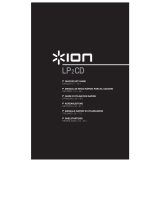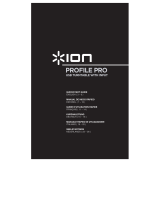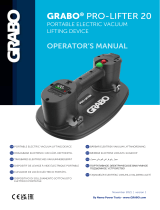La pagina si sta caricando...

21
GUIDA RAPIDA
INTRODUZIONE
o LEGGERE ATTENTAMENTE IL LIBRETTO DI ISTRUZIONI PRIMA DI
UTILIZZARE IL PRODOTTO
o Recarsi alla pagina http://www.ion-audio.com per la registrazione del
prodotto.
L’iPROFILE è un prodotto rivoluzionario che consente di registrare musica da
dischi in vinile e da sorgenti audio esterne (ad es. lettori di nastri, reel-to-reel,
ecc.) direttamente sul vostro iPod*. Inoltre, il giradischi USB si collega
direttamente al computer per trasformare i vostri preziosi dischi in vinile in musica
digitale. Per aiutarvi nella conversione dei dischi in vinile, abbiamo incluso diversi
pacchetti software: va notato che per la registrazione diretta su iPod non è
richiesta l’installazione di alcun software. Tuttavia, sarà necessario installare una
delle seguenti applicazioni per sfruttare la registrazione su computer:
EZ Vinyl/Tape Converter** (unicamente per PC) è il modo più facile e veloce di trasformare le vostre registrazioni in
media digitali. EZ Vinyl/Tape Converter salva comodamente le vostre registrazioni nella libreria iTunes*. Questa è
probabilmente l’applicazione preferibile per gli utenti alle prime armi. Sul CD, abbiamo allegato una comoda Guida
Rapida con istruzioni passo passo circa l’installazione e l’uso del software.
EZ Audio Converter (solo Mac) è un applicativo base di conversione per Mac OS X ed è l’ideale per utenti principianti.
Fate riferimento alla comoda Guida Rapida allegata, recante le istruzioni passo passo circa l’installazione e l’uso del
software.
Per installare il software: inserire il CD in dotazione nel computer e seguire le istruzioni da schermo. Una volta terminato di
convertire il vinile, lo si può masterizzare su un CD o caricare su dispositivi media portatili.
* iTunes e iPod sono marchi di fabbrica di Apple, Inc., registrati negli Stati Uniti e in altri paesi.
CARATTERISTICHE DEL PANNELLO POSTERIORE
3
7
4
5
6
2
1
1. Cavo di alimentazione – Questo cavo di alimentazione va inserito in una presa a muro DOPO aver effettuato tutti i
collegamenti audio.
2. Interruttore di alimentazione – accende e spegne l’apparecchio.
3. Uscita audio (RCA) – questi cavi vanno collegati a livello degli ingressi audio dell’impianto home stereo (Nota bene: si
possono copiare dischi sull’iPod o sul computer, anche se le uscite audio del giradischi non sono collegate ad un
impianto stereo).
4. Interruttore RCA PHONO | RCA LINEA – sul pannello inferiore, vicino ai cavi RCA, è presente un interruttore che
commuta tra PHONO e LINEA per l'Uscita Audio. Servirsi di un livello PHONO per il collegamento in un ingresso
giradischi su un home stereo. Servirsi del livello LINE (linea) per il collegamento a ingressi CD/AUX/TAPE.
AVVERTENZA: si rischia di danneggiare il ricevitore collegando un livello di LINEA in un ingresso PHONO.
5. Volume – questa manopola serve a regolare il livello di guadagno del segnale audio proveniente dal giradischi. Se
l’audio proveniente dal giradischi è troppo basso o troppo alto, servirsi di questa manopola per regolare il livello del
volume.
6. Uscita audio USB – servirsi del cavo USB in dotazione per collegare il giradischi al computer. Il collegamento USB
fornirà l’audio dal piatto e dall’ingresso ausiliaro da 1/8" al computer. Il collegamento USB convoglierà inoltre audio dal
computer attraverso le uscite RCA del giradischi. Per il trasferimento dei dischi in vinile al computer, abbiamo previsto
due diversi pacchetti software nel CD incluso. L’EZ Vinyl/Tape Converter e l‘EZ Audio Converter (Mac) sono il modo più
semplice e veloce di trasferire i vostri dischi in vinile ed è preferibile che vengano utilizzati dai principianti.
7. Ingresso ausiliaro da 1/8” – collegare lettori a nastro, reel-to-reel, o qualsiasi altra sorgente audio a questo livello.
Questo segnale viene inviato al computer tramite USB. Quando si utilizza questo ingresso, assicurarsi che la
cartuccia phono sia installata per garantire il massimo della qualità sonora. Assicurarsi inoltre che i jack RCA di
uscita audio sono inseriti in un dispositivo di ingresso o non a contatto con metalli.
CONTENUTI DELLA CONFEZIONE
• Giradischi iPROFILE
• Tappetino
• Adattatore 45 giri
• Cavo USB
• CD del software
• Guida rapida
• Istruzioni di sicurezza e garanzia

22
CARATTERISTICHE DEL PANNELLO SUPERIORE
1. Piatto – Collocare qui il disco che si
desidera riprodurre. Quando si usa il
giradischi, assicurarsi sempre che il
tappetino sia posto sul piatto. Il
mancato utilizzo del tappetino può
provocare danni al disco, oltre a
danneggiare il giradischi stesso.
Rimuovere il cappuccio della
cartuccia (copripuntina) prima di
utilizzare il giradischi.
2. Levetta di Sollevamento /
Abbassamento – Alza e abbassa il
BRACCIO.
3. Ferma braccio: questo ferma
braccio dal design speciale fissa il
braccio quando è a riposo o quando
non è in uso. Il ferma braccio è stato
progettato in modo che resti
sollevato quando sbloccato.
NOTA BENE: al momento di
trasportare il giradischi, si
raccomanda di collocare il coperchio
in plastica sulla cartuccia per evitare
danni alla puntina.
4. Cartuccia e fonorivelatore – la
cartuccia è pre-installata su un
fonorivelatore standard. La cartuccia è sostituibile dall’utente e compatibile con numerose cartucce standard. Assicurarsi
di rimuovere la copertura in plastica trasparente prima di utilizzare il giradischi dalla cartuccia.
5. Dock – collegare l’iPod a questo dock. Assicurarsi che l’iPod si inserisca agevolmente nel connettore, ma non forzarlo!
Per assicurare un inserimento adeguato ed un collegamento più stabile, inserire per primo l’adattatore per dock che era
in dotazione con l’iPod. Il dock permette di registrare il vinile direttamente sull’iPod o di riprodurre musica proveniente
dall’iPod attraverso la uscita audio del giradischi. Una volta collegato al dock, si può sincronizzare l’iPod alla propria
libreria musicale iTunes se l’iPROFILE è collegato al computer tramite USB. L’iPROFILE è compatibile con i seguenti
modelli di iPod:
* Nell’iPod di 3
a
generazione, solo i tasti "Play”, “Rewind”, e “Fast Forward” sono supportati. I tasti
“Select”, “Menu” e “Rec Mode” non sono supportati.
** Su iPod Touch di 1a generazione, è supportata unicamente la navigazione del lettore musicale.
*** Sugli iPod Touch di 2a generazione, è possibile registrare servendosi di un’applicazione di
registrazione di terzi quale l’iProRecorder.
Il giradischi è anche in grado di caricare l’iPod, quando questo è collegato al dock. Quando non si registra, il giradischi
caricherà automaticamente l’iPod. Per garantire la migliore qualità di registrazione possibile e per evitare che rumori
indesiderati vengano introdotti nelle registrazioni; l’iPod in carica verrà disattivato non appena viene avviata la
registrazione e verrà riattivato al termine della stessa. Tuttavia, è comprensibile che si possa desiderare di registrare
lunghe sessioni, cosa che richiede che l’iPod rimanga carico più a lungo. Durante la registrazione, si può accendere la
carica dell'iPod premendo |<< e >>| simultaneamente. Si può spegnere in qualsiasi momento, premendo nuovamente
|<< e >>|.
Modello iPod Riproduzione Registrazione
iPod
7
a
generazione (Classic)
6
a
generazione (Classic)
5
a
generazione
4
a
generazione
3
a
generazione*
1
a
e 2
a
generazione
iPod Nano
4
a
generazione (nano-chromatic)
3
a
generazione
2
a
generazione
1
a
generazione
iPod Shuffle
iPod Mini
iPod Touch
2
a
generazione***
1
a
generazione**
1
3
4
2
5

23
CARATTERISTICHE DEL PANNELLO ANTERIORE
1
3
4
2
5 9
6
7
8
I seguenti comandi 1-7 possono essere utilizzati per scorrere e navigare tra i menu e le funzioni dell’iPod direttamente dal
giradischi.
1. Scroll – Questa manopola funziona come il controller Touchwheel dell’iPod.
2. Menu – Questo tasto funziona come il tasto ‘Menu’ sull’iPod.
3. Select – Questo tasto funziona come il comando “Select” dell’iPod.
4. Stop – Premere questo tasto per interrompere la riproduzione.
5. >>| – Funziona come il tasto “>>| ” dell’iPod.
6. |<< – Funziona come il tasto “|<< ” dell’iPod.
7. >|| – Funziona come il tasto “>||” dell’iPod.
8. Tasti 33 e 45 giri – questi tasti controllano il numero di giri al minuto
del piatto del giradischi.
9. Sync – Quando l’iPod è collegato al dock e l’iPROFILE è collegato al computer tramite USB, tenere premuto questo
pulsante per due secondi per sincronizzare l’iPod con la libreria iTunes del computer. Una volta terminato, espellere
l’iPod dall’interfaccia iTunes. Rimuovere l'iPod dal dock o scollegare il cavo USB unicamente dopo aver disattivato
tramite la procedura sicura l’iPod dal computer (AVVERTENZA: il mancato rispetto della procedura sicura di espulsione
dell’iPod può provocare una perdita di dati o danni al lettore). Una volta espulso l’iPod in maniera sicura, è possibile
ricollegarlo al giradischi tenendo nuovamente premuto il tasto Sync per due secondi oppure rimuovendo l’iPod e
ricollocandolo nel dock.
REGISTRARE SULL’iPod
Seguire le istruzioni di cui sotto per registrare musica direttamente sull’iPod. Va notato che l’iPod registrerà audio proveniente
dal giradischi, oltre all’audio proveniente dall’ingresso ausiliaro stereo da 1/8”.
Nota bene: è possibile registrare sull’iPod senza avere collegamenti audio inseriti. Tuttavia, raccomandiamo di collegare le
uscite audio (RCA o USB) ad un impianto di casse in modo da poter monitorare le registrazioni.
1. Posizionare l’iPod nel dock, assicurandosi che sia inserito bene sul connettore. A seconda del modello di iPod in vostro
possesso, potrebbe essere necessario servirsi dell’adattatore universale per dock in dotazione con l’iPod.
2. Posizionare un disco sul piatto e selezionare la musica che si desidera registrare.
3. Entrare in modalità di registrazione dell’iPod recandosi su Extras Voice Memos dal menu principale.
4. Sollevare il braccio del giradischi servendosi della levetta Raise / Lower (alza/abbassa) e collocare la puntina all’inizio
della canzone che si desidera registrare.
5. Una volta pronti a registrare, premere il tasto Select per avviare la registrazione sull’iPod.
6. Abbassare il braccio servendosi della levetta Raise / Lower (alza/abbassa) per riprodurre la canzone.
7. Quando si desidera interrompere la registrazione, fermare il giradischi.
8. Quindi, servirsi della manopola Scroll per selezionare ‘Stop and Save’ e premere Select.
Una volta terminato, si può individuare la registrazione navigando in Extras Voice Memos. Le registrazioni verranno
identificate dalla data e l’ora in cui la registrazione è stata effettuata.
IMPORTANTE: non è consigliabile rinominare le registrazioni direttamente sull’iPod. Cambiando il nome del file, infatti, l’iPod
potrebbe non essere più in grado di accedere al file. Se si desidera rinominare la registrazione, trasferire il file sul computer,
rinominarlo e importarlo nuovamente nella libreria iTunes come file AAC o MP3.
Nota bene
:
La pressione simultanea di |<<
e >>| durante la registrazione attiverà la
carica dell’iPod. Premere nuovamente i
tasti
p
er disattivare la carica dell’iPod.

24
SINCRONIZZAZIONE DELL’iPod ATTRAVERSO IL GIRADISCHI
L’iPod può essere sincronizzato all’iTunes direttamente dal giradischi. Seguire le istruzioni di cui sotto per stabilire il
collegamento.
1. Assicurarsi che il giradischi sia collegato al computer servendosi del cavo USB in dotazione. (Utenti Windows: se
questa è la prima volta che si collega il giradischi, lasciare che il computer inizializzi automaticamente i driver hardware
necessari. Procedere quando il messaggio “Il nuovo hardware è stato installato ed è pronto all’uso” appare nell’angolo
inferiore dello schermo del computer.)
2. Inserire l’iPod nel dock, quindi tenere premuto il tasto Sync per due secondi. Quando l’iPod si collega al computer, sullo
schermo dell’iPod apparirà la scritta “Do Not Disconnect” (non scollegare). NON SCOLLEGARE L’iPod DAL DOCK
FINTANTO CHE LA SCRITTA “DO NOT DISCONNECT” APPARE SULLO SCHERMO E PRIMA DI AVER ESPULSO
L’iPod DAL COMPUTER CON LA GIUSTA PROCEDURA! IN CASO CONTRARIO, SI RISCHIA DI DANNEGGIARE
L’iPod E DI DISTRUGGERNE IL CONTENUTO!
3. Una volta collegato adeguatamente l’iPod al computer, iTunes si dovrebbe avviare automaticamente. (Utenti PC: Nel
caso in cui iTunes non sia ancora stato installato, si può inserire il CD in dotazione con il giradischi. Seguire le istruzioni
su schermo per installare l’applicazione.)
4. Se sono state effettuate nuove registrazioni dall’ultima volta
in cui l’iPod è stato collegato al computer, apparirà la
seguente schermata:
Selezionare “Yes” (Sì) se si desidera trasferire le
registrazioni (indicate come voice memo) alla libreria
iTunes.
Mentre l’iPod è inserito nel dock e sincronizzato al computer, si può trasferire musica da e
verso di esso, proprio come se fosse collegato direttamente al computer.
È perfino possibile ascoltare musica dal computer attraverso le uscite audio RCA del
giradischi!
IMPORTANTE: PER SCOLLEGARE L’iPod IN MANIERA SICURA DAL COMPUTER,
ESPELLERLO CLICCANDO SUL TASTO EJECT.
NOTA BENE: quando si espelle l’iPod dal computer, sarà necessario tenere nuovamente premuto Sync per due secondi se si
desidera continuare a utilizzarlo con l’iPROFILE.

25
RISOLUZIONE DI PROBLEMI
Fare riferimento ai seguenti casi di risoluzione di problemi nel caso in cui si avessero difficoltà a registrare i vinili sull’iPod o sul computer.
PROBLEMA CAUSA SOLUZIONE
La puntina non è sul disco. Appoggiare la puntina sul disco.
Il giradischi non è alimentato.
Assicurarsi che il giradischi sia collegato ad una presa di
alimentazione funzionante e che sia acceso.
Non si sente l’audio mentre
registro.
Le uscite RCA non sono
collegate all’impianto delle
casse.
Assicurarsi di aver collegato le uscite RCA del giradischi ad un
impianto di casse e che questo sia acceso.
Il collegamento della cartuccia
non è ben fisso.
La cartuccia va fissata saldamente al braccio ogni volta che si
utilizza il giradischi.
Il vinile è sporco o graffiato.
Provare a spolverare delicatamente con un panno la superficie
del disco prima di riprodurlo.
Scarsa qualità sonora.
L’iPod è in carica mentre si
registra.
Per garantire il massimo della qualità audio, l’iPod in carica va
spento mentre si registra. Se questa funzione è attiva, si prega di
disattivarla premendo |<< and >>| contemporaneamente.
Quando registro un vinile sul
mio computer, la
registrazione suona forte e
distorta.
Il livello volume è troppo
elevato.
Abbassare la manopola volume.
Quando registro un vinile sul
computer, la registrazione è
a malapena udibile.
Il livello volume è troppo basso. Alzare la manopola volume.
Non riesco a sentire le mie
registrazioni quando provo a
riprodurle dal computer.
Quando il giradischi è
collegato non sento alcuna
musica dal mio computer.
Uscita audio del computer
impostata male.
Assicurarsi che le opzioni di riproduzione audio del computer
siano configurate in uno dei seguenti modi:
In Windows XP, recarsi su Start Pannello di controllo
Suoni e periferiche audio o Start Pannello di controllo
Suoni (su Windows Vista) e assicurarsi che la scheda
audio del computer sia selezionata quale periferica di
riproduzione audio sotto la linguetta Audio.
Alternativamente, si può riprodurre l’audio dal computer
attraverso le uscite audio RCA del giradischi. Selezionare
“USB Audio Codec” come periferica di riproduzione audio e
qualsiasi suono proveniente dal computer suonerà
attraverso le uscite RCA del giradischi.
Quando registro sul mio
computer con Windows
Vista, le mie registrazioni
risultano mono anziché
stereo.
Le proprietà di ingresso di
registrazione in Vista non sono
impostate su “stereo”.
In Vista, va specificato “stereo” per l’ingresso di registrazione.
Recarsi su Start Pannello di controllo Suono (in Visuale
Classica). Quindi, cliccare sulla linguetta Registrazione ed
evidenziare l’ingresso Microfono (USB Audio Codec). Cliccare
su Proprietà per richiamare le impostazioni di ingresso. Quindi,
cliccare sulla linguetta Avanzate e selezionare “2 canali, 16 bit,
44100 Hz (qualità CD)” nel menu a tendina Formato predefinito.
Infine, cliccare su Applica per accettare le impostazioni.
L’iPod non è ben collegato al
dock.
Assicurarsi che l’iPod sia ben collegato al dock. Si raccomanda
l’uso dell’adattatore universale per dock in dotazione con l’iPod.
L’iPod è sincronizzato al
computer.
Non è possibile registrare sull’iPod fintanto che è sincronizzato al
computer attraverso la porta USB. Espellere l’iPod dal computer,
quindi tenere premuto il tasto Sync del giradischi per due secondi
per collegarlo nuovamente.
Non mi è possibile registrare
sul mio iPod.
L’iPod non si trova in modalità di
registrazione (Voice Memo)
Assicurarsi che l’iPod si trovi in modalità di registrazione.
Navigare fino a Extras Voice Memos nell’iPod. Quindi,
premere Select sul giradischi per iniziare a registrare.
Il piatto non gira.
La cinghia di trasmissione si è
allentata.
Ricollocare il braccio in posizione di riposo per arrestare il motore
del giradischi. Quindi, far ruotare il piatto fino a quando non è
possibile vedere l’asse motore in uno dei fori. Tramite il foro,
estrarre la cinghia di trasmissione in gomma dall’anello interno e
installarla sull’albero motore. Prestare attenzione a non torcere la
cinghia di trasmissione in gomma durante questa operazione.
Assicurarsi che il piatto ruoti uniformemente. Se la cinghia di
trasmissione è installata correttamente, ci sarà una leggera
quantità di tensione che farà fermare il piatto dopo averlo lasciato
girare liberamente.
La mia musica suona in una
tonalità strana.
Sul giradischi è stata
selezionata la velocità sbagliata.
Assicurarsi di riprodurre i dischi alla velocità per cui sono stati
creati. Scegliere tra le due diverse velocità premendo 33RPM o
45RPM (33 o 45 giri).
PRIMA DI RESTITUIRE IL PRODOTTO, si prega di contattare ION Audio o il vostro rivenditore per ottenere assistenza tecnica.
Le informazioni di contatto sono reperibili nel libretto di istruzioni di sicurezza in dotazione con questo prodotto.
/